Ak porovnáte prehrávač Windows Media Player a filmy& TV aplikácia vo Windows 10, WMP vychádza na vrchole. Obe aplikácie majú niekoľko vynikajúcich funkcií, ale ani jeden z nich nie je kompletný balík. Napríklad aplikácia Filmy a TV umožňuje načítať externé súbory s titulkami a má elegantné mini zobrazenie. Windows Media Player na druhej strane s metadátami zaobchádza zvlášť dobre. V skutočnosti je to jedna z najpopulárnejších funkcií aplikácie. Program Windows Media Player stále neumožňuje načítanie titulkov z externého súboru. Môže ich načítať, iba ak sú do súboru pevne zakódované. Zaobchádza so zvukovými stopami rovnakým spôsobom, s výnimkou toho, že v programe Windows Media Player môžete vybrať zvukovú stopu. Táto funkcia je neuveriteľne dobre skrytá. Myslíte si, že Microsoft sa za to takmer hanbil, ale je to tak.
Otvorte aplikáciu Windows Media Player. Ak používate Windows 8 / 8.1 alebo Windows 10, uvidíte moderné používateľské rozhranie, ktoré neobsahuje všetky ponuky. Ak chcete vybrať zvukovú stopu v prehrávači Windows Media Player, musíte mať prístup k klasickým ponukám, ktoré mala aplikácia v systéme Windows 7. Nie je to také ťažké. Stačí kliknúť na kláves Alt a na chvíľu sa objavia. Ak umiestnite kurzor myši na ponuku, ponuky nezmiznú.

V klasickej ponuke prejdite do časti Prehrať> Zvukové a jazykové stopy. Ak váš súbor obsahuje ďalšie zvukové stopy, uvidíte ich v podponuke.
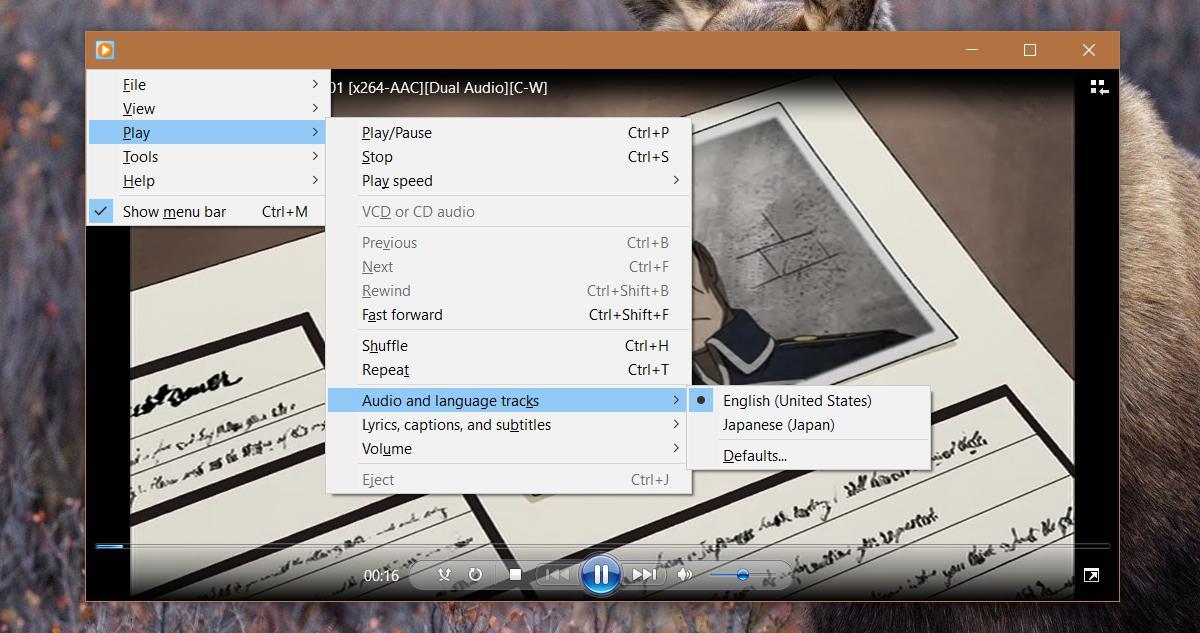
Existujú tu výnimky. Počas testov som napríklad zistil, že program Windows Media Player nenačítava zvuk, ktorý je v podstate iba stopou komentárov. Táto podponuka obsahuje iba možnosti, ktoré sú zvukom súboru. Naproti tomu aplikácia Filmy a televízia nezaujíma, či je ďalšou zvukovou stopou zvuk súboru alebo komentára k súboru. Umožní vám vybrať a prehrať zvuk na videu, bez akýchkoľvek otázok.
Toto obmedzenie sa môže vzťahovať na iné typyzvukové stopy pridané do mediálneho súboru. Je bezpečné predpokladať, že ak zvuková stopa nie je úplným zvukom pre mediálny súbor, nebudete ju môcť vybrať na prehratie videa.
Titulky fungujú rovnako. Musia byť pevne zakódované v súbore, ale ak máte titulky vo viacerých jazykoch, môžete ich vybrať v prehrávači Windows Media Player. Ak chcete vybrať titulky, musíte prejsť na položky Prehrať> Texty, titulky a titulky. Ak má váš súbor titulky alebo rôzne titulky na výber, budú uvedené v podponuke.






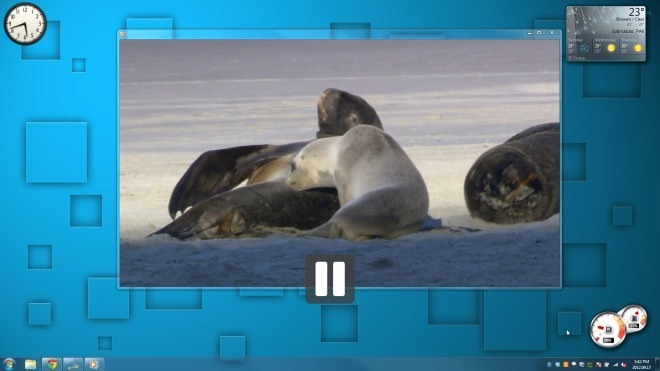






Komentáre